Lorsque tu produis des vidéos, l'impression visuelle est déterminante pour l'expérience globale de ton public. Des différences de couleur et de luminosité peuvent distraire le spectateur et perturber le flux de la vidéo. Pour obtenir des résultats vraiment professionnels, il est important d'harmoniser les couleurs et l'ambiance lumineuse de tes vidéos. Dans ce guide, je vais te montrer comment utiliser les roues chromatiques d'Adobe Premiere Pro pour accorder et harmoniser les couleurs de ton matériel.
Principales conclusions
- L'outil de correspondance des couleurs de Premiere Pro est un moyen efficace de faire correspondre les styles de couleurs entre différents clips.
- Les roues chromatiques permettent d'ajuster de manière ciblée les ombres, les tons moyens et les hautes lumières.
- Pour une efficacité maximale, réfléchissez à l'ambiance lumineuse de votre matériel lors de l'enregistrement.
Instructions pas à pas
Étape 1: Accès à la fenêtre Lumetri
Commence par ouvrir la fenêtre Lumetri. Va dans les options de la fenêtre en haut du menu et sélectionne Couleur Lumetri. Le panneau Lumetri apparaît alors, dans lequel tu peux effectuer toutes les corrections de couleur.
Étape 2: Activer la vue comparative
Active la vue comparative afin d'avoir une référence pour ta comparaison de couleurs. Clique sur le bouton Vue comparative dans le tableau de bord pour changer de vue. Ici, tu devrais utiliser une vidéo déjà éditée comme référence afin de pouvoir effectuer les ajustements.
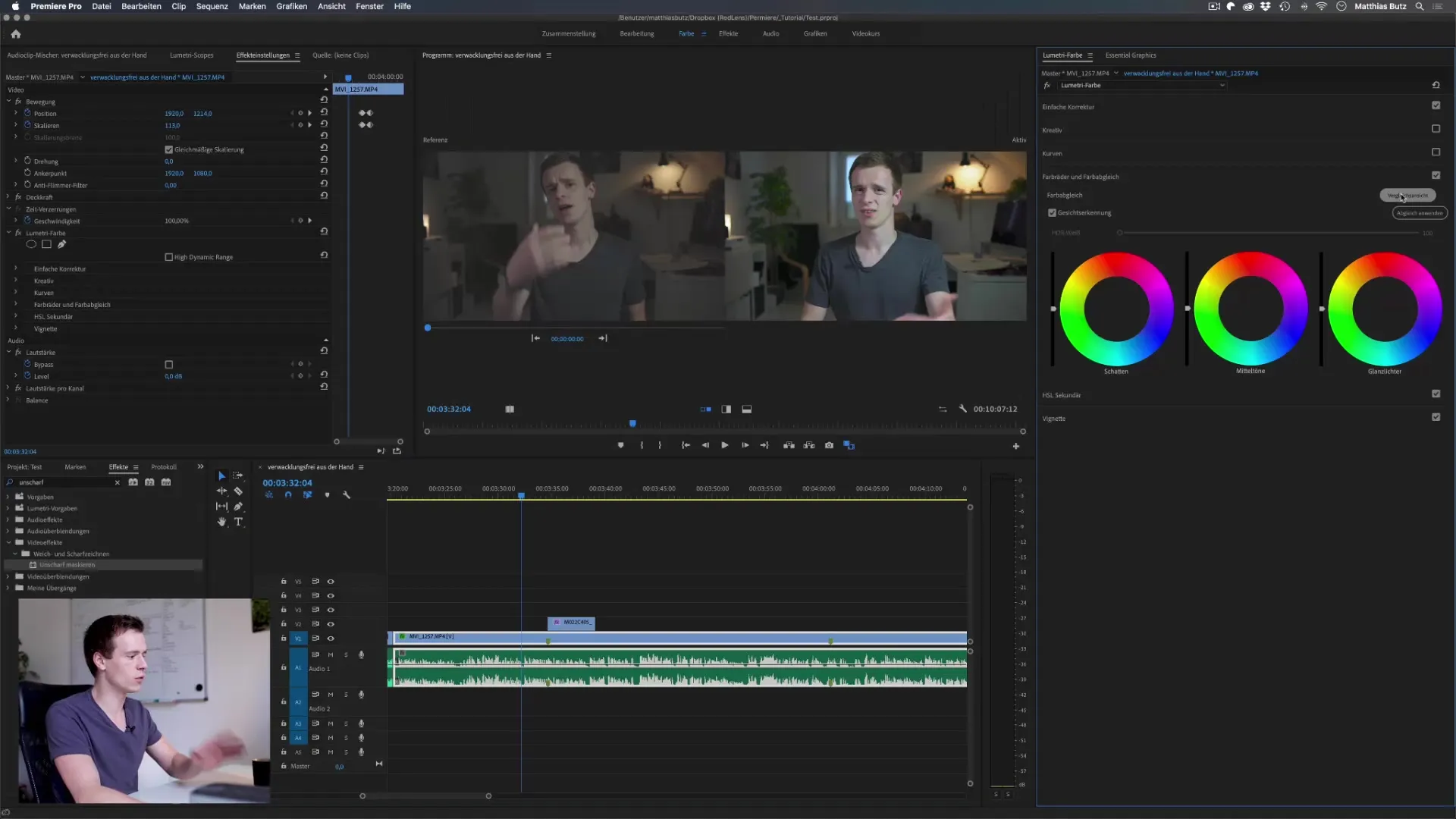
Étape 3: Définir la vidéo de référence
Choisis ta vidéo de référence en naviguant vers le clip en question et en le fournissant comme source. Pour ce faire, il suffit de copier le clip et de le coller dans la fenêtre Lumetri. Veille à ce que la référence soit bien pré-gravée pour que les changements sur l'autre clip soient plus clairs.
Étape 4: Sélectionner le clip pour la comparaison
Clique maintenant sur le clip que tu veux faire correspondre. En sélectionnant un clip dont l'ambiance et la teinte diffèrent, tu peux commencer l'alignement. Plus les clips sont similaires dans leur ambiance, plus la comparaison sera facile.
Étape 5: Appliquer la correspondance
Clique sur le bouton « Appliquer la correspondance » dans le panneau Lumetri. Premiere Pro va maintenant analyser la vidéo sélectionnée et ajuster les couleurs, le contraste et la luminosité pour que la vidéo soit aussi proche que possible de la référence.
Étape 6: Vérifier les résultats
Regarde le résultat pour voir si l'ajustement a bien fonctionné. Vérifie comment le contraste, les couleurs et la luminosité ont été repris. Dans la plupart des cas, tu constateras déjà une différence notable.
Étape 7: effectuer des ajustements manuels
Si les ajustements automatiques de Premiere Pro ne sont pas entièrement satisfaisants, tu peux procéder à des ajustements manuels. Pour ce faire, tu disposes de curseurs pour les ombres, les tons moyens et les hautes lumières. Fais des ajustements pour affiner encore plus l'image.
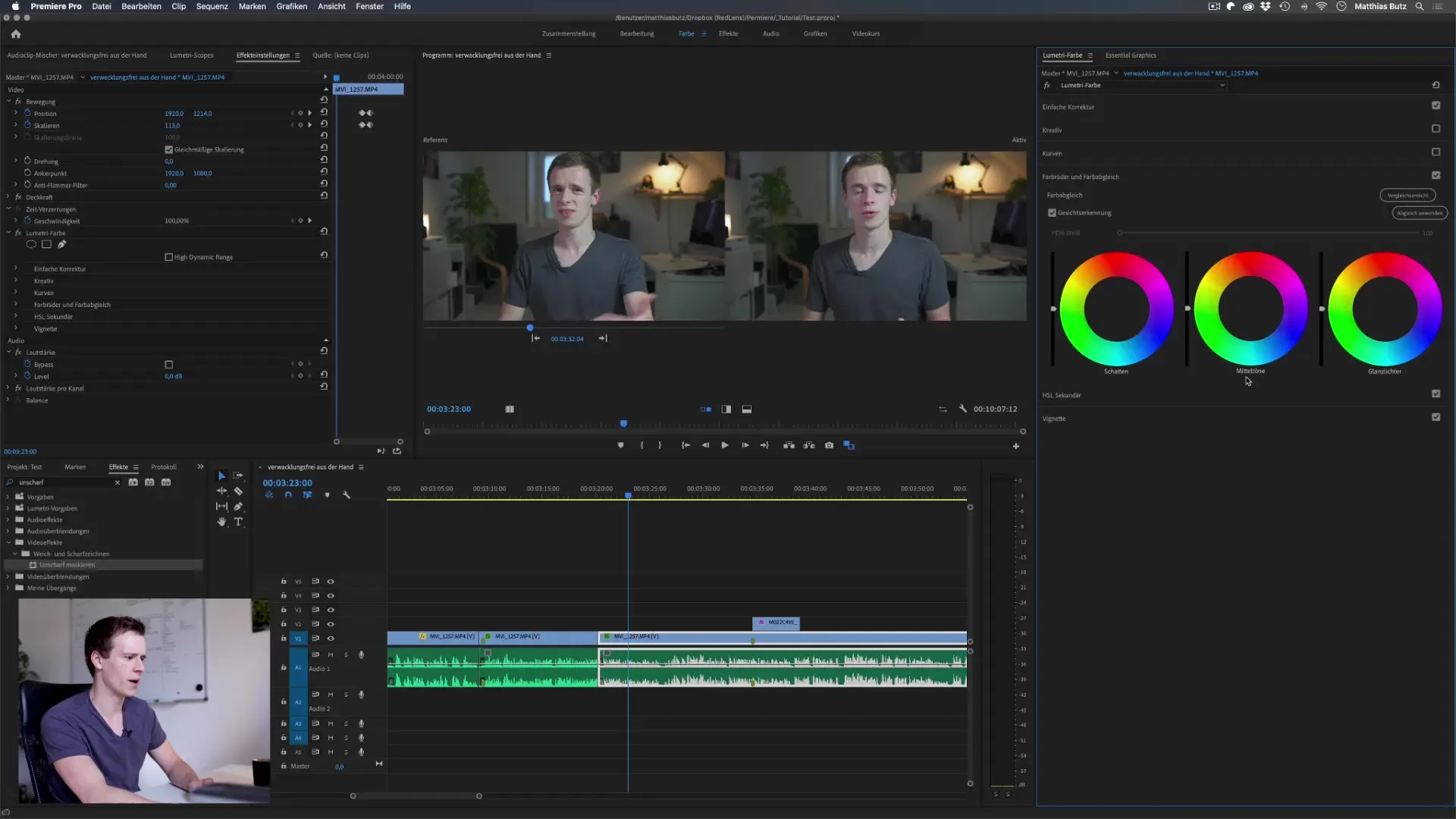
Étape 8: utiliser les roues chromatiques
Utilise les roues chromatiques pour des ajustements plus précis. Tu peux colorer les ombres, les tons moyens et les hautes lumières de manière ciblée afin de créer une ambiance particulière ou d'obtenir des effets d'harmonisation entre les clips. Fais glisser les curseurs dans la direction souhaitée pour modifier la couleur.
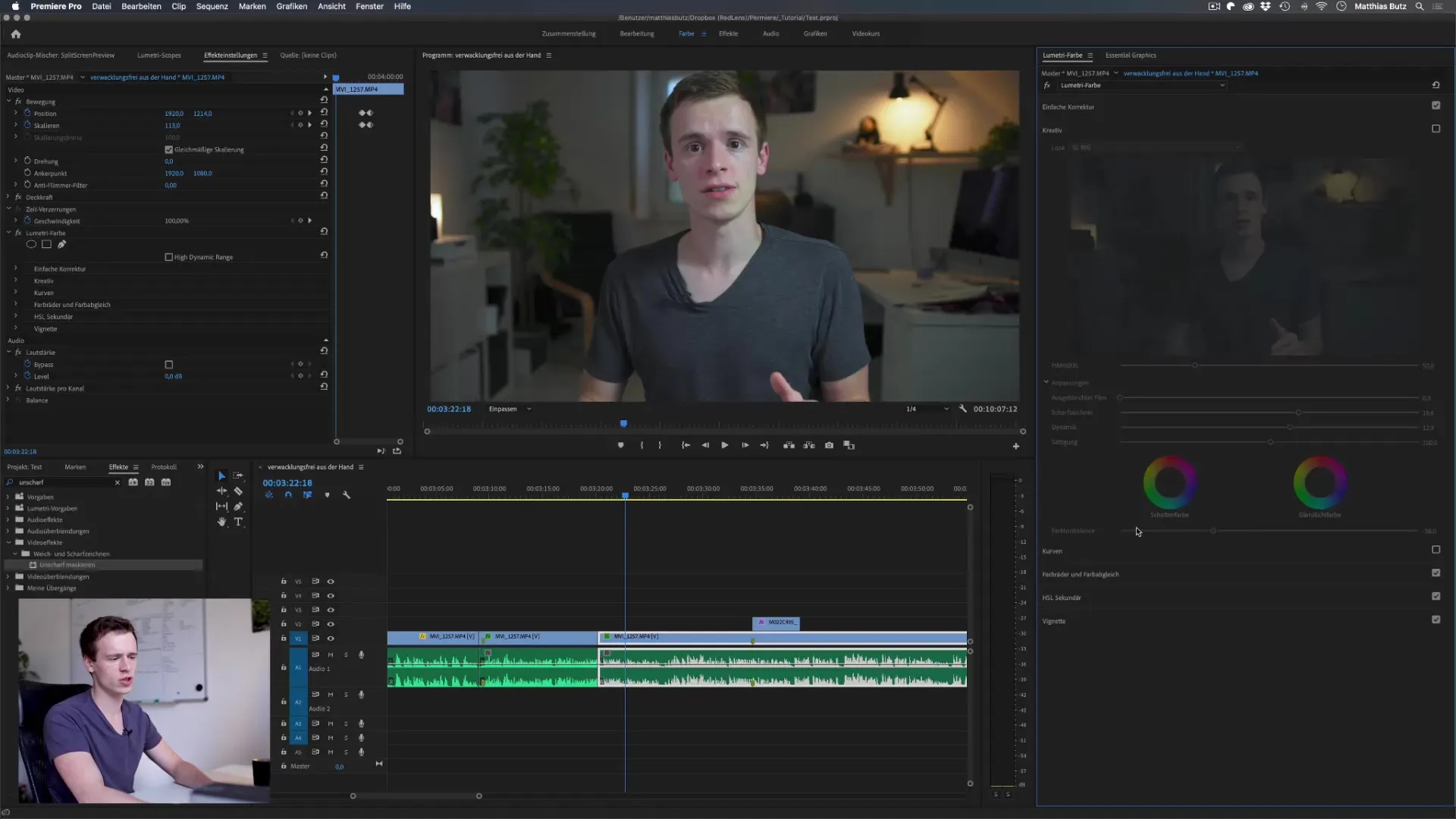
Étape 9: Aperçu des modifications
Utilise la vue comparative pour voir les différences entre l'original et la vidéo modifiée. Il peut être utile de vérifier plusieurs fois les modifications pour s'assurer que tout a l'air bien et que tout est adapté.
Étape 10: Enregistrer les ajustements
Lorsque tu es satisfait des adaptations, assure-toi de sauvegarder ton projet. Cela te permettra de revoir les modifications effectuées plus tard.
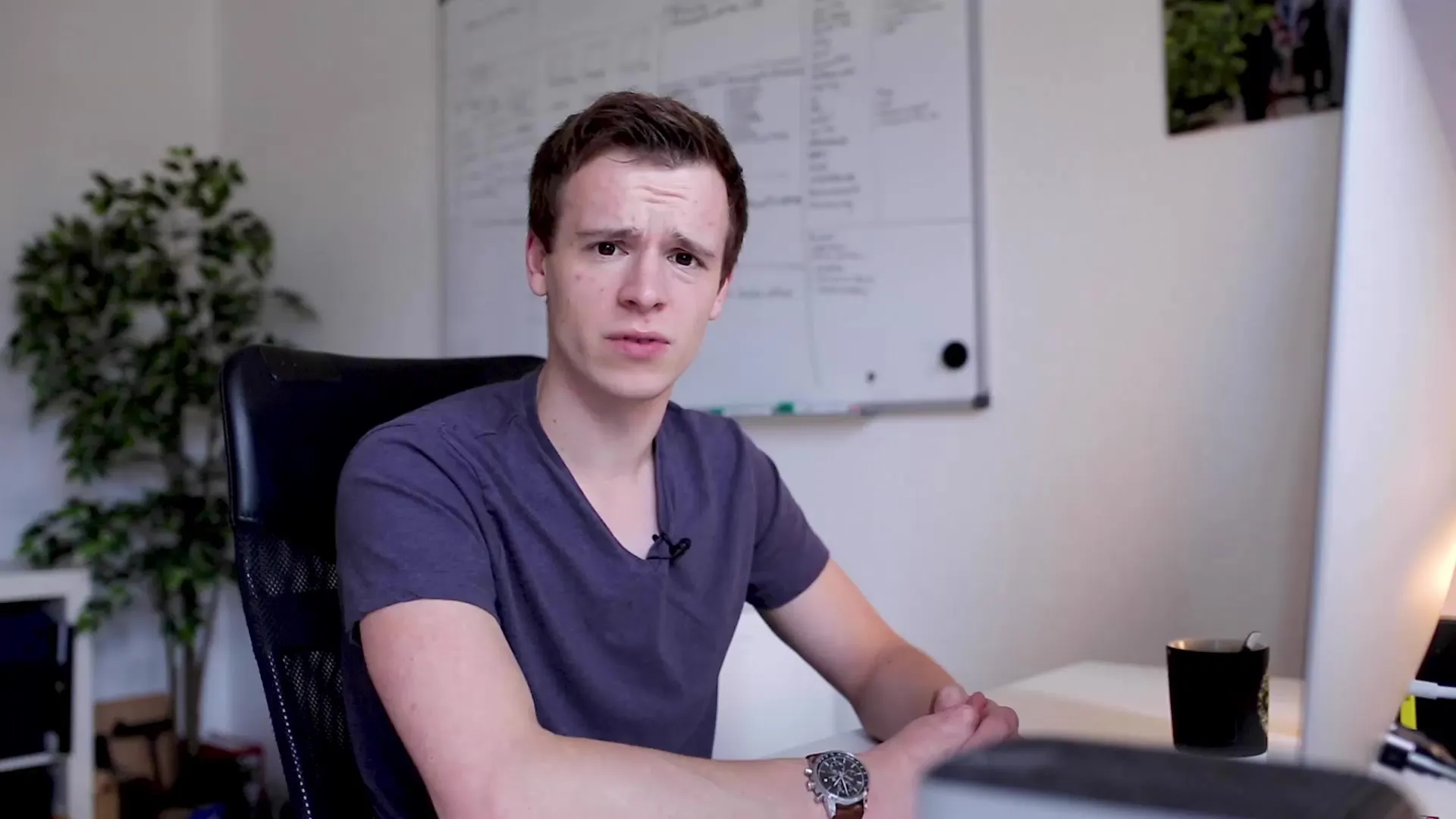
Résumé - Adobe Premiere Pro Roues chromatiques et balance des couleurs
La correspondance des couleurs et l'utilisation des roues chromatiques dans Adobe Premiere Pro sont essentielles pour créer une expérience visuelle cohérente et attrayante pour ton public. Comme les couleurs suscitent de fortes émotions, il est important que tu prennes le temps d'équilibrer et d'ajuster correctement tes clips. Plus tu t'entraîneras, plus tu deviendras à l'aise avec ces outils.
Questions fréquentes
Que sont les roues chromatiques et comment les utiliser ?Les roues chromatiques sont des outils de Premiere Pro qui vous permettent d'effectuer des ajustements précis de la couleur et de la luminosité dans différentes zones de l'image.
Pourquoi la correspondance entre les vidéos est-elle importante ?Une correspondance cohérente des couleurs permet d'assurer l'harmonie de l'expérience visuelle du public et d'éviter les distractions dues aux différences de couleur et d'ambiance lumineuse.
Où puis-je trouver la fenêtre Lumetri dans Premiere Pro ?La fenêtre Lumetri se trouve dans le menu sous Fenêtre > ; Couleur Lumetri, où vous pouvez effectuer toutes les corrections de couleur.
Quelle est l'influence de l'ambiance lumineuse sur l'équilibrage ?L'ambiance lumineuse a une influence décisive sur la perception des couleurs. Des conditions d'éclairage différentes peuvent compliquer la comparaison, c'est pourquoi il est important de faire attention aux conditions d'éclairage dès la prise de vue.
Existe-t-il une solution parfaite pour la correspondance des couleurs ?Il n'y a pas de garantie à 100 % pour une correspondance parfaite des couleurs, car de nombreux facteurs tels que la lumière et l'angle de la caméra ont une influence. Les outils offrent toutefois une bonne assistance.


